Utilisation de la "boite à messages" ou (topic)
Page 1 sur 1
 Utilisation de la "boite à messages" ou (topic)
Utilisation de la "boite à messages" ou (topic)
Bonjour,
Pour commencer ce premier tuto qui va vous permettre d'utiliser au mieux cette boite de messages.
Nous allons proceder par étapes:
Les boutons:
Il est appelé "bouton" une sorte de lien image comme celle ci-contre:
Nous allons donc étudier ensemble les differents boutons de cette image en partant de la gauche.
Partie 1:
-1) B: Il permet l'écriture en gras. Pour ce faire il suffit de selectionner la lettre ou le texte et cliquer sur B cela se fait automatiquement et votre lettre ou votre texte est en gras.
-2) I Penché : Il permet l'écriture en Italique: Italique Comme pour B Sélectionnez la lettre ou le texte et cliquez une seule fois sur I Cela se fait automatiquement aussi.
-3) U: Il permet de souligner votre lettre ou votre texte: Texte Comme pour B et I, il suffit de faire une selection et cela se fait automatiquement.
-4) S Barré : Il permet de barrer une lettre ou un texte. Personnellement je ne vois aucune utilité à ce bouton. ( Je vous demande de pas l'utiliser pour que votre texte ne devienne pas illisible.)
Les abus seront sanctionnés par un avertissement.
Voici ce que donne un texte avec le S Barré:Je ne vois pas comment on peut lire un texte facilement avec l'usage de ce bouton
Ces quatre boutons peuvent être utilisés ensemble en reselectionnant la lettre, le mot ou le texte complet a chaque fois que vous en utilisez un. Ce qui donne : Mon texte utilise tous les boutons
Merci de ne pas n'utiliser ces boutons n'importe comment et surtout dans les exemples ci- dessus.
Partie 2:
Les quatre boutons suivants permettent la mise en page:
Le premier le plus a gauche permet de mettre votre lettre ou votre texte à gauche **
Le second permet de centrer le texte **
Le troisieme permet de mettre le texte à droite **
Le quatrième comme pour le S barré je ne vois pas trop l'intêrêt. Il donne ceci:
Ne l'utilisez pas pour ne pas que ca soit encore sujet à discours inutiles.
Les astérisques ** signifie que l'usage de ces boutons est également identique aux boutons précedents: selection/cliquez
Partie 3:
Les 3 boutons suivants n'ont pas besoin d'être utilisé sur le forum. Merci
Partie 4:
Le premier bouton en forme de bulle permet de citer une partie du message pour le mettre en évidence
Le bouton suivant fait ceci:

Le 3eme bouton a une fonction speciale. Il permet de cacher un texte de facon "provisoire". Par exemple vous parlez d'un sujet precis et vous voulez egalement donner une idée supplémentaire qui ne doit pas être dilvulguée de suite parce que c'est une solution, une info non certifée etc. D'où l'utilisation du spoiler
Comme pour les précedents boutons , selectionnez votre texte et cliquez sur le bouton. Une fenêtre comme celle-ci vas apparaitre.
Mettez le petit texte que vous voulez par exemple: cliquez ici pour savoir
Cliquez sur inserez et vous aurez ceci

Le quatrième bouton ne sert pas a grand chose ici
Pour le dernier bouton de la partie 4 il sert a faire un tableau. ATTENTION
Il faut savoir coder parce quen cliquant sur ce bouton vous obtiendrez quelque chose comme ca: (table) (br) (/table) (/br) sans les *
Je vous conseille d'utiliser un tableur genre excel ou open office qui sont tout aussi bien.
Partie 5:
Pour cette partie je ne vais pas trop m'attarder parce que l'utilisation des boutons reprend à peu de chose près ce que l'on a vu plus haut: selection/cliquez
Le premier bouton de la partie 5 permet d'heberger une image ou plutot son adresse. genre: http://www .xxxxxxR"'ud8.jpg (ceci est un exemple)
une fois que vous avez l'adresse de l'image cliquez sur le bouton suivant: "Inserez une image" collez l'adresse de l'image obtenue et cliquez sur inserez. Voila
Si vous rencontrez des difficultés n'hésitez pas à poser votre question dans la catégorie AIDE AU FORUM et nulle par ailleurs. La catégorie informatique étant réservée aux questions et autres sur l'informatique.
Pour le bouton "inserez un lien " cliquez et collez votre lien vers votre site. ( ATTENTION AUX LIENS QUE VOUS METTEZ ) risque de bannissement
Pour les boutons Youtube et Dailymotion il vous suffit d'avoir l'adresse de la vidéo et de la coller apres avoir cliqué sur le bouton correspondant.
Le bouton suivant n'a pas grande utilité sur le forum ( c'est mon avis )
)
Partie 6:
Le bouton marqué H permet de grossir les titres à l'interieur de vos messages.
Le bouton avec la fleche et le A permet de grossir votre texte ( n'exagerez rien merci )
)
Le bouton suivant est la palette de couleur qui bien sur vous permet de mettre votre texte ne couleur ( Comme la grosseur du texte n'exagerez pas merci)
Le bouton suivant vous permet de changer votre police d'écriture. ( mettez des polices LISIBLES, excusez moi l'expression mais ne soyez pas bêtes pensez à ceux qui vont lire)
Le bouton "Formatage du texte"ne vous servira pas dans vos messages
ces boutons fonctionnent avec la technique habituelle: selectionnez/collez ou cliquez.
Partie 7
Un seul bouton qui permet d'en afficher d'autres boutons: Les deux X ne sont pas tres utiles à mon gout mais les suivant permettent le defilement horizontal et vertical d'un mot ou d'un texte:
MERCI D'UTILISER LES DEUX BOUTONS DE DEFILEMENT A BON ESCIENT. Tous abus sera.....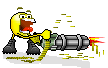
Il est inutile d'utiliser le bouton marqué XY
Partie 8
Nous arrivons au terme de ce tutoriel avec les 3 derniers boutons qui vous permettent respectivement d'afficher la date, l'heure sur votre message. cela n'a pas une grande utilité non plus vu que la date et l'heure du message sont en haut à gauche de celui-ci. Mais bon c'est à vous de voir
Attention au dernier bouton Il permet de basculer en mode édition pour reecrire quelque chose sur votre texte
Voilà
Si vous avez des questions n'hésitez pas à demander au lieu de faire n'importe quoi ...
Ce tuto est terminé, j'espère qu'il vous rendra service.
S'il vous plait n'exagerez rien. Je pense que ce n'est pas la peine de vous faire bannir du forum
Merci de votre patience
Votre administrateur Bernard21
,
Pour commencer ce premier tuto qui va vous permettre d'utiliser au mieux cette boite de messages.
Nous allons proceder par étapes:
Les boutons:
Il est appelé "bouton" une sorte de lien image comme celle ci-contre:

Nous allons donc étudier ensemble les differents boutons de cette image en partant de la gauche.
Partie 1:
-1) B: Il permet l'écriture en gras. Pour ce faire il suffit de selectionner la lettre ou le texte et cliquer sur B cela se fait automatiquement et votre lettre ou votre texte est en gras.
-2) I Penché : Il permet l'écriture en Italique: Italique Comme pour B Sélectionnez la lettre ou le texte et cliquez une seule fois sur I Cela se fait automatiquement aussi.
-3) U: Il permet de souligner votre lettre ou votre texte: Texte Comme pour B et I, il suffit de faire une selection et cela se fait automatiquement.
-4) S Barré : Il permet de barrer une lettre ou un texte. Personnellement je ne vois aucune utilité à ce bouton. ( Je vous demande de pas l'utiliser pour que votre texte ne devienne pas illisible.)
Les abus seront sanctionnés par un avertissement.
Voici ce que donne un texte avec le S Barré:
Ces quatre boutons peuvent être utilisés ensemble en reselectionnant la lettre, le mot ou le texte complet a chaque fois que vous en utilisez un. Ce qui donne :
Merci de ne pas n'utiliser ces boutons n'importe comment et surtout dans les exemples ci- dessus.
Partie 2:
Les quatre boutons suivants permettent la mise en page:
Le premier le plus a gauche permet de mettre votre lettre ou votre texte à gauche **
Le second permet de centrer le texte **
Le troisieme permet de mettre le texte à droite **
Le quatrième comme pour le S barré je ne vois pas trop l'intêrêt. Il donne ceci:
texte avec le quatrième bouton
il met le texte en dessousNe l'utilisez pas pour ne pas que ca soit encore sujet à discours inutiles.
Les astérisques ** signifie que l'usage de ces boutons est également identique aux boutons précedents: selection/cliquez
Partie 3:
Les 3 boutons suivants n'ont pas besoin d'être utilisé sur le forum. Merci
Partie 4:
Le premier bouton en forme de bulle permet de citer une partie du message pour le mettre en évidence
Untel a dit qu'il faisait beau
Le bouton suivant fait ceci:
- Code:
on peut mettre un code ou ce qu'on veut
Le 3eme bouton a une fonction speciale. Il permet de cacher un texte de facon "provisoire". Par exemple vous parlez d'un sujet precis et vous voulez egalement donner une idée supplémentaire qui ne doit pas être dilvulguée de suite parce que c'est une solution, une info non certifée etc. D'où l'utilisation du spoiler
Comme pour les précedents boutons , selectionnez votre texte et cliquez sur le bouton. Une fenêtre comme celle-ci vas apparaitre.

Mettez le petit texte que vous voulez par exemple: cliquez ici pour savoir
Cliquez sur inserez et vous aurez ceci
- cliquez ici si vous voulez savoir ce qui est ecrit dessous:
- Un tuto bien pratique non ?

Le quatrième bouton ne sert pas a grand chose ici
Pour le dernier bouton de la partie 4 il sert a faire un tableau. ATTENTION
Il faut savoir coder parce quen cliquant sur ce bouton vous obtiendrez quelque chose comme ca: (table) (br) (/table) (/br) sans les *
Je vous conseille d'utiliser un tableur genre excel ou open office qui sont tout aussi bien.
Partie 5:
Pour cette partie je ne vais pas trop m'attarder parce que l'utilisation des boutons reprend à peu de chose près ce que l'on a vu plus haut: selection/cliquez
Le premier bouton de la partie 5 permet d'heberger une image ou plutot son adresse. genre: http://www .xxxxxxR"'ud8.jpg (ceci est un exemple)
une fois que vous avez l'adresse de l'image cliquez sur le bouton suivant: "Inserez une image" collez l'adresse de l'image obtenue et cliquez sur inserez. Voila
Si vous rencontrez des difficultés n'hésitez pas à poser votre question dans la catégorie AIDE AU FORUM et nulle par ailleurs. La catégorie informatique étant réservée aux questions et autres sur l'informatique.
Pour le bouton "inserez un lien " cliquez et collez votre lien vers votre site. ( ATTENTION AUX LIENS QUE VOUS METTEZ ) risque de bannissement
Pour les boutons Youtube et Dailymotion il vous suffit d'avoir l'adresse de la vidéo et de la coller apres avoir cliqué sur le bouton correspondant.
Le bouton suivant n'a pas grande utilité sur le forum ( c'est mon avis
Partie 6:
Le bouton marqué H permet de grossir les titres à l'interieur de vos messages.
Le bouton avec la fleche et le A permet de grossir votre texte ( n'exagerez rien merci
Le bouton suivant est la palette de couleur qui bien sur vous permet de mettre votre texte ne couleur ( Comme la grosseur du texte n'exagerez pas merci)
Le bouton suivant vous permet de changer votre police d'écriture. ( mettez des polices LISIBLES, excusez moi l'expression mais ne soyez pas bêtes pensez à ceux qui vont lire)
Le bouton "Formatage du texte"ne vous servira pas dans vos messages
ces boutons fonctionnent avec la technique habituelle: selectionnez/collez ou cliquez.
Partie 7
Un seul bouton qui permet d'en afficher d'autres boutons: Les deux X ne sont pas tres utiles à mon gout mais les suivant permettent le defilement horizontal et vertical d'un mot ou d'un texte:
MERCI D'UTILISER LES DEUX BOUTONS DE DEFILEMENT A BON ESCIENT. Tous abus sera.....
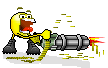
Il est inutile d'utiliser le bouton marqué XY
Partie 8
Nous arrivons au terme de ce tutoriel avec les 3 derniers boutons qui vous permettent respectivement d'afficher la date, l'heure sur votre message. cela n'a pas une grande utilité non plus vu que la date et l'heure du message sont en haut à gauche de celui-ci. Mais bon c'est à vous de voir
Attention au dernier bouton Il permet de basculer en mode édition pour reecrire quelque chose sur votre texte
Voilà
Si vous avez des questions n'hésitez pas à demander au lieu de faire n'importe quoi ...
Ce tuto est terminé, j'espère qu'il vous rendra service.
S'il vous plait n'exagerez rien. Je pense que ce n'est pas la peine de vous faire bannir du forum
Merci de votre patience
Votre administrateur Bernard21
,
Page 1 sur 1
Permission de ce forum:
Vous ne pouvez pas répondre aux sujets dans ce forum

